Seperti yang anda ketahui, sehingga 31 Jan 2013, Microsoft membenarkan pengguna komputer menaik taraf dari Windows XP, Vista, dan Windows 7 ke Windows 8 dengan harga hanya $ 39.99. Sekiranya anda menjalankan versi XP, Vista atau Windows 7 yang asli, anda boleh mengikuti arahan yang diberikan di bawah ini untuk mendapatkan lesen peningkatan Windows 8 anda.
Seperti yang anda ketahui, kunci peningkatan juga dapat digunakan untuk melakukan pemasangan Windows 8 dengan menghapus Windows 7, Vista, atau XP.
Harap maklum bahawa hanya pengguna Windows 7 yang dapat menyimpan fail peribadi, aplikasi, dan tetapan Windows semasa peningkatan. Pengguna Vista dapat membawa fail peribadi dan tetapan Windows, sementara pengguna XP hanya dapat menyimpan fail peribadi.
Dalam panduan ini, kita akan menggunakan Pembantu Peningkatan Windows 8 untuk membeli lesen peningkatan.
Prosedur:
Langkah 1: Lawati halaman ini, muat turun Pembantu Tingkatan Windows 8.
Langkah 2: Jalankan Pembantu Tingkatkan pada mesin Windows 7 yang anda mahu naik taraf ke Windows 8. Klik Ya untuk arahan UAC.
Langkah 3: Pembantu peningkatan akan mula mengimbas PC anda untuk semua program dan peranti yang dipasang. Dalam beberapa minit, anda akan melihat laporan keserasian. Klik Lihat perincian keserasian untuk melihat semua program dan peranti yang serasi dan tidak serasi.
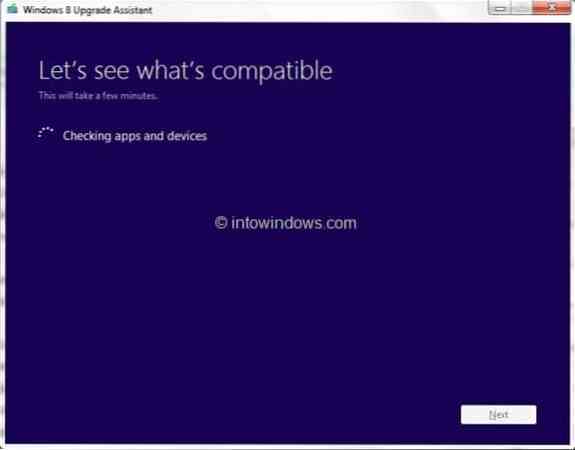
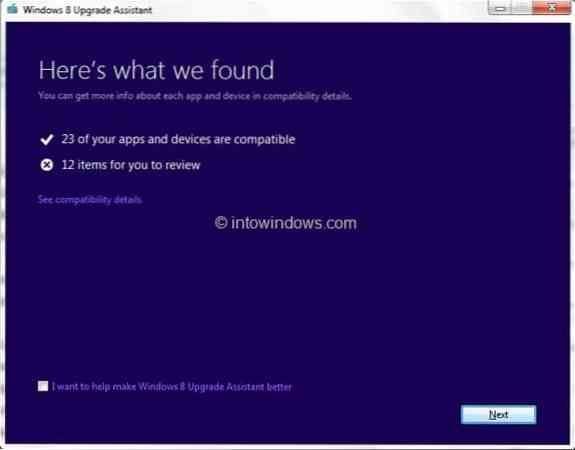
Sekiranya anda diminta untuk menyahpasang program apa pun sebelum proses peningkatan, nyahpasang program yang diperlukan. Sebagai contoh, beberapa perisian antivirus yang tidak serasi dengan Windows 8 mesti dinyahpasang sebelum memulakan prosedur peningkatan.
Langkah 4: Klik Seterusnya butang. Di sini, anda boleh memilih perkara yang perlu disimpan semasa peningkatan. Sekiranya anda menaik taraf dari Windows 7, anda boleh menyimpan semua program yang dipasang (program yang serasi), fail peribadi dan tetapan Windows.
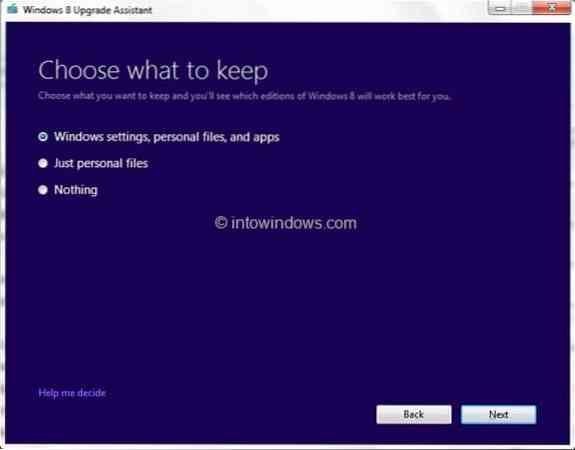
Pilih tetapan Windows, fail peribadi, dan aplikasi dan kemudian klik Seterusnya butang.
Langkah 5: Pada skrin berikut, anda perlu memesan lesen peningkatan Windows 8 Pro anda. Klik Pesanan butang untuk meneruskan.
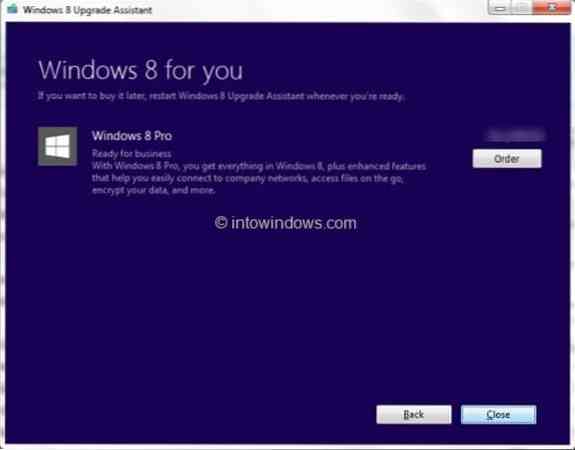
Harap maklum bahawa jika anda ingin mendapatkan DVD Peningkatan Windows 8, anda perlu membayar lebih banyak.
Langkah 6: Pada skrin berikut, pilih pilihan Windows DVD jika anda ingin membeli DVD peningkatan dengan mengeluarkan lebih banyak, atau cukup klik Daftar keluar butang untuk meneruskan.
Langkah 7: Pembantu Peningkatan akan tersambung ke Kedai Microsoft dan akan meminta anda memberikan alamat pengebilan. Masukkan nama, alamat, alamat e-mel anda dan kemudian klik Seterusnya butang. Pastikan maklumat yang anda berikan di sini sesuai dengan alamat penagihan untuk kaedah pembayaran yang akan anda gunakan.
Klik Seterusnya butang untuk meneruskan.
Langkah 8: Pada skrin berikut, pilih kaedah pembayaran, masukkan maklumat yang diperlukan, dan kemudian klik Seterusnya butang lagi.
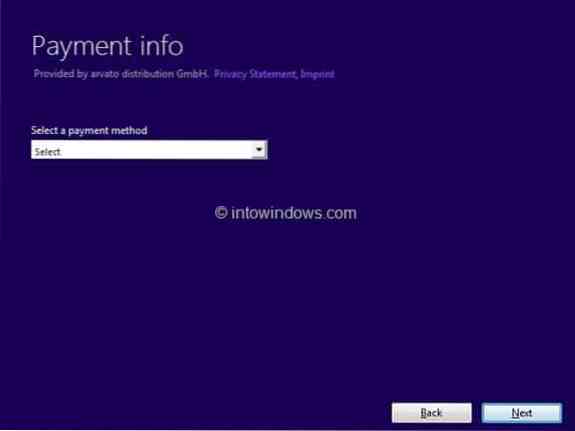
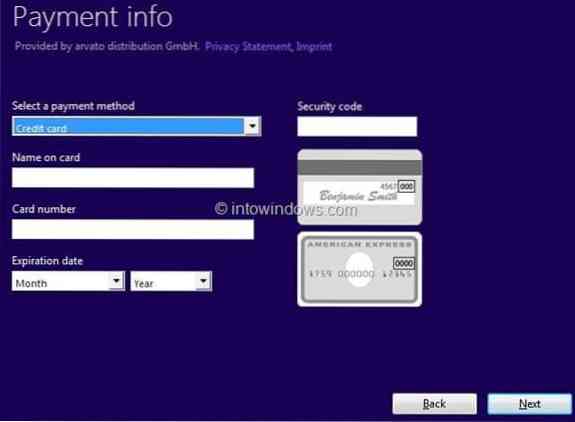
Langkah 9: Periksa Saya bersetuju dengan Terma dan Syarat kotak, masukkan kod promo jika ada, dan kemudian klik Beli butang untuk mendapatkan kunci produk peningkatan Windows 8 anda. Anda sudah selesai! Sekiranya anda ingin mencetak resit, cukup klik Lihat resit dan kemudian klik butang Cetak.
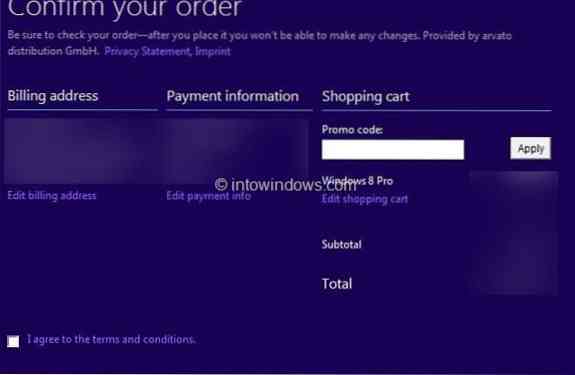
Untuk terus meningkatkan ke Windows 8, klik butang Next. Dan jika anda sudah mempunyai media pemasangan Windows 8 dan ingin melakukan pemasangan Windows 8 dengan bersih dengan membuang Windows 7, tutup saja Pembantu Peningkatan dan gunakan kunci produk semasa pemasangan.
Untuk meneruskan prosedur peningkatan, klik butang Next.
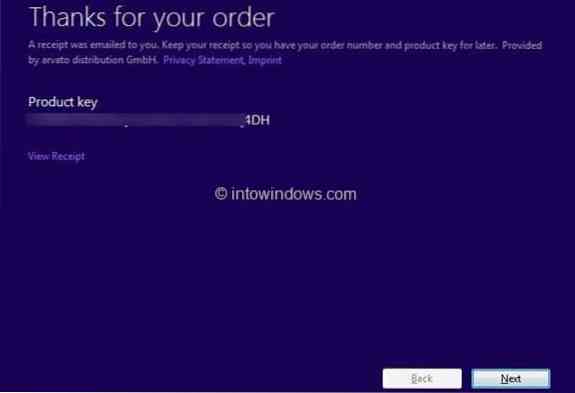
Langkah 10: Pembantu Peningkatan akan mula memuat turun fail yang diperlukan dan kemudian mula menaik taraf ke Windows 8. Ini mungkin memakan masa beberapa minit hingga berjam-jam, bergantung pada kelajuan sambungan internet anda.
Langkah 11: Dari sini dan seterusnya, ikuti arahan di skrin untuk menyelesaikan proses peningkatan.
 Phenquestions
Phenquestions


